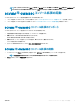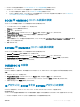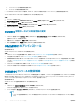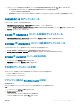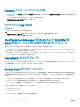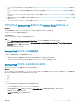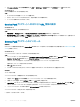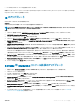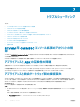Setup Guide
1 Service Pack をウェブからダウンロードします。詳細については、「アプライアンス Service Pack とインフラ Service Pack のダウンロード」を参照してく
ださい。
2 Service Pack をアップデートするための前提条件のリストをチェックします。詳細については、「Service Pack アップデートの前提条件」を参照してく
ださい。
3 ダウンロードした Service Pack アップデートをリポジトリにコピーします。詳細については、「Service Pack アップデートのリポジトリへのコピー」を参照
してください。
4 管理ポータルのリポジトリ URL 情報を入力します。詳細については、「Proving repository URL information(リポジトリ URL 情報の入力)」を参
照してください。
5 Service Pack アップデートをインストールします。詳細については、「Service Pack アップデートのインストール」を参照してください。
アプライアンス Service Pack およびインフラ Service Pack のダウンロード
前提条件
デジタル資格情報サイトから Service Pack をダウンロードするには、有効なサブスクリプションが必要です。
インフラ Service Pack は、無料で利用可能です。
このタスクについて
Service Pack をダウンロードするには、次の手順を実行します。
手順
1 URL(Dell.com/support/licensing/us/en/19/Lkm/Index)からデジタル資格情報ポータルにログインします。
2 使用可能なソフトウェアのダウンロードを選択し、Microsoft System Center Virtual Machine Manager 用 Dell Lifecycle Controller
Integration を選択して、表示 をクリックします。
3 Service Pack をダウンロードします。
Service Pack アップデートの前提条件
アップグレードを開始する前に、次の前提条件を完了します。
1 実行中のジョブがないことを確認します。実行中のジョブがある場合は、ジョブが完了するまで待ちます。
2 OMIMSSC アプライアンスをバックアップします。詳細については、Microsoft のマニュアルを参照してください。
Service Pack アップデートのリポジトリへのコピー
ダウンロードした Service Pack を配置するには、リポジトリが必要です。
前提条件
サーバーパックのすべてのファイル形式が HTTP サーバーによってサポートされていることを確認します。サポートされていない場合は、HTTP 管理者に確
認してサポートを追加します。次のファイル形式がサポートされています。
• .RPM
• .XML
• .TXT
• .BZ2
.BZ2 ファイル形式のサポートを有効にするには、次の手順を実行します。
1 repo ファイルが保存されているサーバーで、IIS マネージャを開きます。
2 ホスト名を展開します。Sites(サイト) をクリックして Default Web Site(デフォルトのウェブサイト) をクリックします。
3 アクション ペインで、追加をクリックします。
[MIME タイプを追加] ウィンドウが表示されます。
OMIMSSC とコンポーネントの管理
27